Cara Install Proxmox VE pada Layanan NEO Metal
1 people liked this article
A. Pendahuluan
Proxmox VE (Virtual Environment) adalah software open-source yang berguna untuk mempermudah manajemen virtualisasi. Software ini berfungsi untuk mengelola virtual server yang dengan tampilan yang mudah dipahami dan digunakan. Pengaturan virtual server menggunakan Proxmox VE dapat berjalan bahkan hanya dengan satu klik.
Proxmox VE hanya mampu berjalan di distro Linux Debian, tapi kompatibel dengan beragam sistem operasi yang dipasang di atas virtual server NEO Metal.
Keunggulan Proxmox VE
- Gratis, karena bersifat open-source maka Proxmox VE dapat digunakan secara gratis.
- Mempunyai graphical user interface (GUI), dengan GUI, pengaturan virtual server dapat dilakukan dengan mudah.
- Mengintegrasikan Openvz dan KVM.
- Mampu mengoptimasi penggunaan resource server bare metal.
B. Konfigurasi
Disini penulis menggunakan OS Debian 10 untuk menginstal Proxmox VE pada NEO Metal. Namun jika Anda belum memiliki NEO Metal Anda bisa melakukan pemesanan melalui tautan ini. Cara Melakukan Pembelian Layanan NEO Metal.
1. Update Paket OS
Langkah yang pertama masuk ke terminal dan lakukan update paket OS Debian Anda dengan perintah berikut:
sudo apt -y updatesudo apt -y upgrade
2. Set Hostname
Kemudian set sistem hostname pada OS tersebut :
sudo hostnamectl set-hostname proxbgnnode01.example.id --staticecho "10.1.1.10 proxbgnnode01.example.id proxbgnnode01" | sudo tee -a /etc/hostsKeterangan:
- Ganti proxbgnnode01.example.id dengan nama hostname Anda dan pastikan FQDN
- Ganti IP 10.1.1.10 sesuai dengan IP Private yang didapatkan pada Neo Metal
- Ganti proxbgnnode01 sesuai dengan username yang Anda inginkan
3. Penambahan Repository
Langkah berikutnya, tambahkan repository upstream dari Proxmox VE secara manual. Kali ini menggunakan repository Proxmox VE No-Subscription.
Import GPG key nya:
wget -qO - http://download.proxmox.com/debian/proxmox-ve-release-6.x.gpg | sudo apt-key add -Atau bisa menggunakan perintah:
wget http://download.proxmox.com/debian/proxmox-ve-release-6.x.gpgsudo mv proxmox-ve-release-6.x.gpg /etc/apt/trusted.gpg.d/proxmox-ve-release-6.x.gpgchmod +r /etc/apt/trusted.gpg.d/proxmox-ve-release-6.x.gpgLalu tambahkan repository Proxmox VE nya:
echo "deb http://download.proxmox.com/debian/pve buster pve-no-subscription" | sudo tee /etc/apt/sources.list.d/pve-install-repo.listSelanjutnya Anda bisa update sistem repositorinya dengan menjalankan perintah berikut:
sudo apt update && sudo apt dist-upgrade
4. Install paket Proxmox VE
sudo apt install proxmox-ve postfix open-iscsi
Pada prompt konfirmasi silakan pilih “y” untuk menyetujui proses instalasinya, hingga menampilkan gambar seperti di bawah ini:
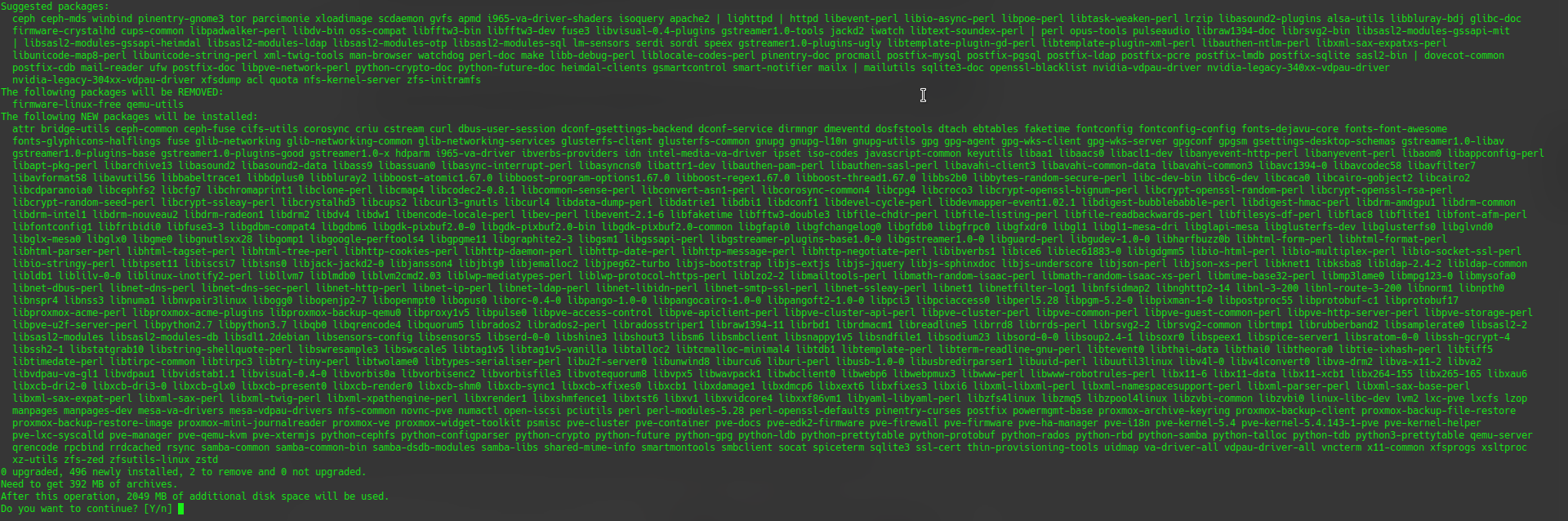
Jika Anda memiliki Mail Server, bisa ditambahkan sekaligus pada saat proses instalasi Proxmox VE-nya yang nantinya bisa berguna sebagai email relay. Namun, jika Anda tidak memiliki Mail Server bisa menggunakan local only saja dan set namanya menjadi localdomain dan pilih langkah-langkah berikut ini:
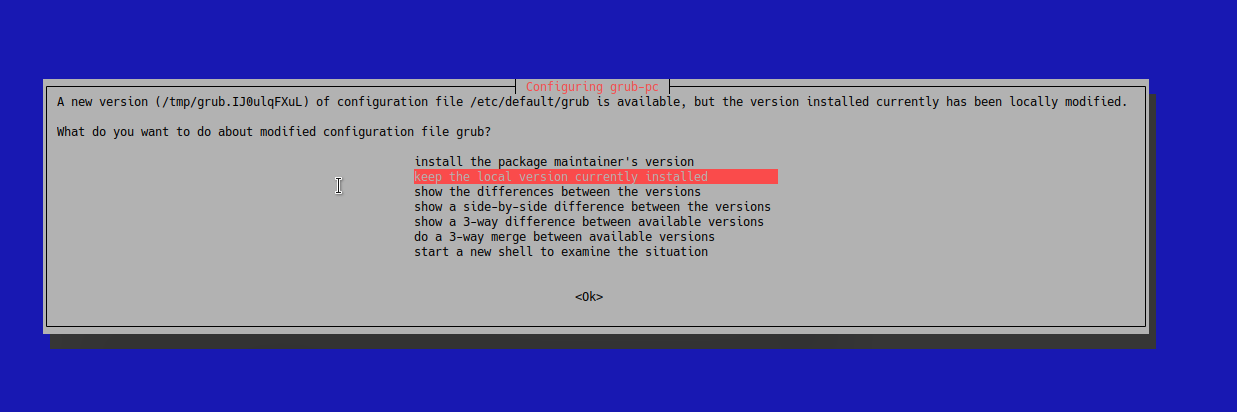

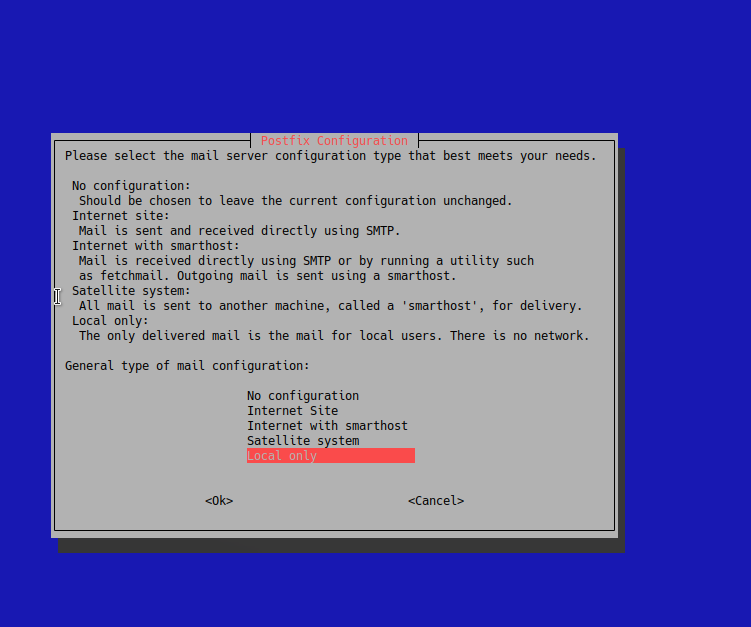
5. Akses Proxmox
Terakhir, silakan akses Proxmox VE GUI-nya dengan URL : https://ip_public:8006 dan login dengan user root dengan memilih “PAM Authentication”:
Jika berhasil, maka akan tampil seperti pada gambar berikut ini:
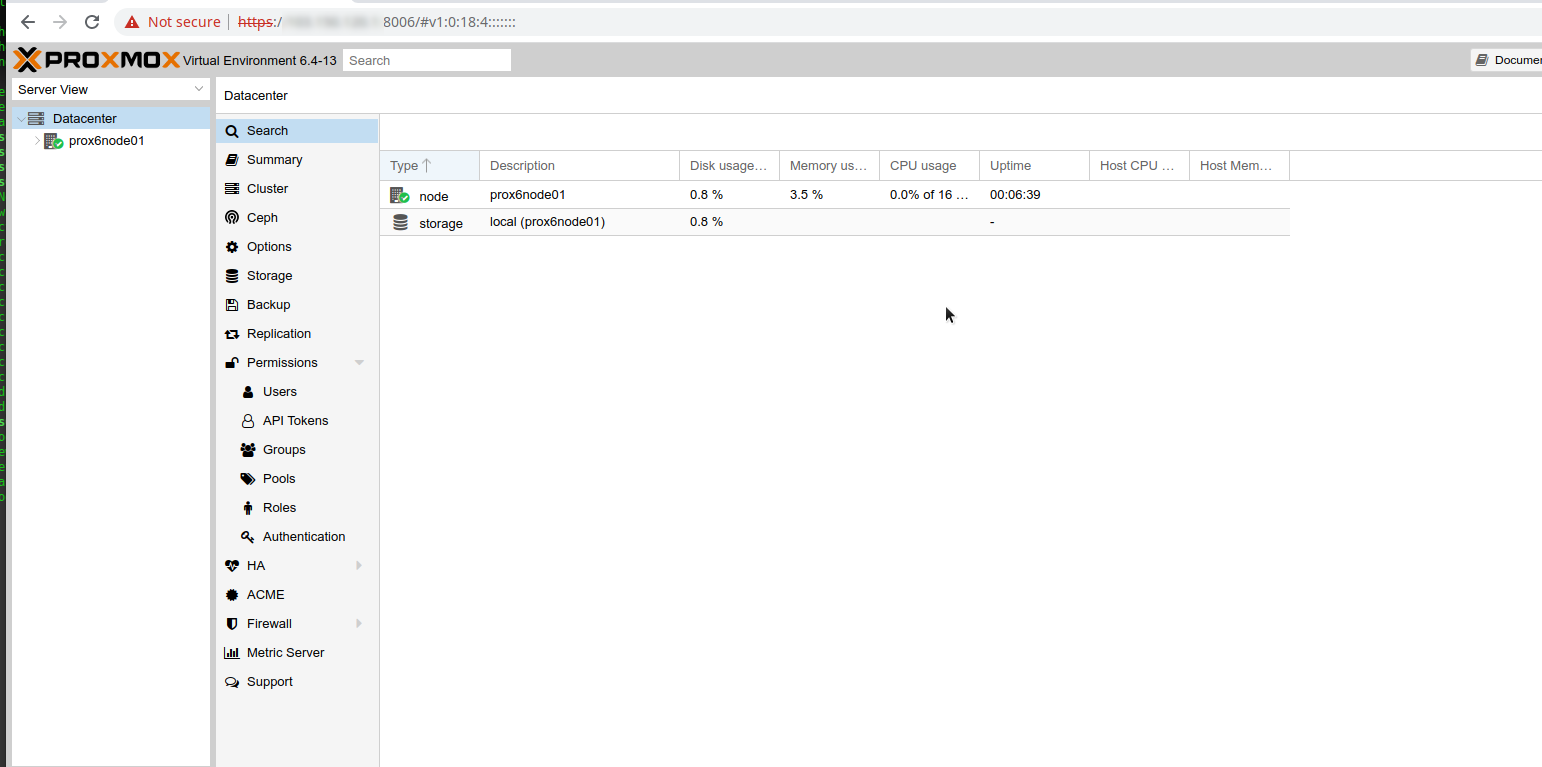
Apabila terdapat kendala pada saat mengakses Proxmox VE nya, pastikan portnya sudah open public dan hostname yang digunakan sudah sesuai seperti berikut:
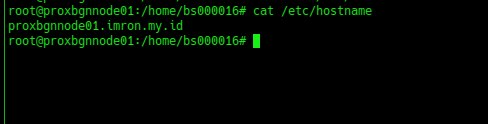
C. Penutup
Proxmox VE adalah solusi virtualisasi yang kuat dan fleksibel untuk mengelola infrastruktur server Anda secara efisien. Dengan layanan NEO Metal, Anda mendapatkan performa tinggi yang ideal untuk menjalankan Proxmox VE, memungkinkan pengelolaan virtual machine dan container dengan lebih optimal.
Langkah-langkah yang telah dijelaskan dalam panduan ini, mulai dari persiapan hingga instalasi, dirancang untuk memandu Anda secara sistematis agar proses instalasi berjalan lancar. Setelah Proxmox VE berhasil terpasang, Anda dapat mulai mengkonfigurasi dan mengelola infrastruktur virtualisasi sesuai kebutuhan Anda.
Semoga panduan ini membantu Anda. Temukan bantuan lainnya melalui Knowledge Base Biznet Gio. Jika Anda masih memiliki kendala silahkan hubungi support@biznetgio.com atau (021) 5714567
Popular Articles
-
Cara Install & Konfigurasi Monitoring Cacti Serta Mengetahui Fungsi Fitur Pada Cacti
10 people say this guide was helpful
-
Cara Mengaktifkan Telnet pada Windows 7, 8 dan 10
4 people say this guide was helpful
-
Install dan Konfigurasi Samba Server pada Ubuntu
3 people say this guide was helpful
-
Jenis-Jenis Software Virtualisasi untuk Membuat Virtual Machine
6 people say this guide was helpful